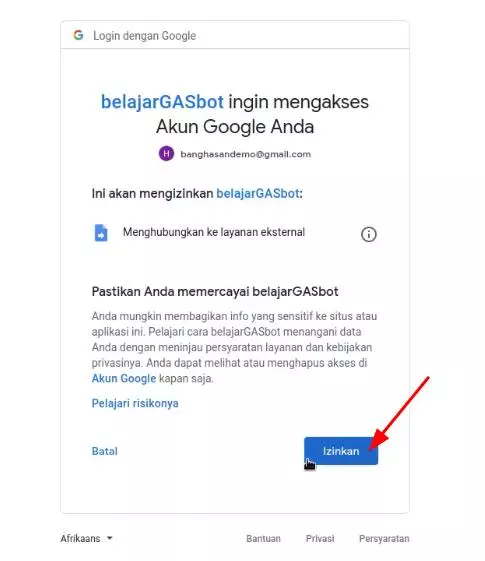Menjelaskan tentang pengoperasikan Google Apps Script dan referensinya.
This the multi-page printable view of this section. Klik disini untuk ngeprint.

Menjelaskan tentang pengoperasikan Google Apps Script dan referensinya.
Untuk preferensi bahasa, silakan disesuaikan sendiri ya. Karena meski dalam bahasa indonesia, kenyataannya google masih campur aduk bahasanya, belum sepenuhnya 100% tertranslate.
Rekomedasinya menggunakan preferensi sesuai bahasa aslinya.
Ada beberapa cara untuk membuka proyek baru pada Google Apps Script.
Cara pertama dan kedua hasilnya sama.
Buka script.google.com, kemudian pilih Project Baru
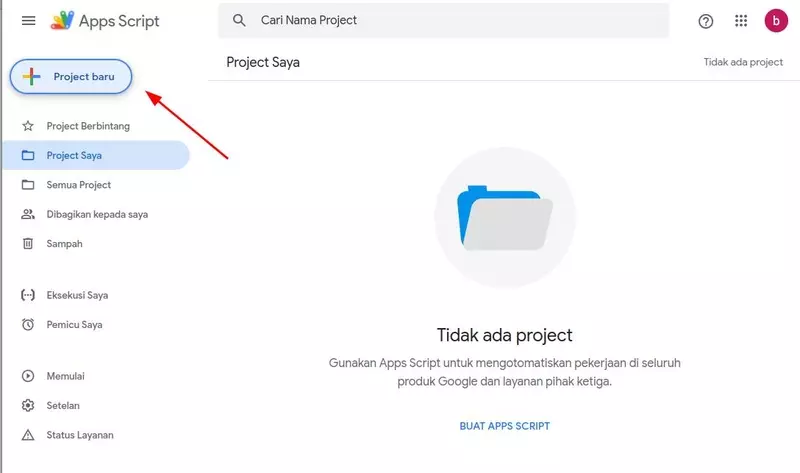
Bisa juga buat proyek baru lewat Google Drive. Caranya, pilih Baru, Lainnya, kemudian pilih Google Apps Script
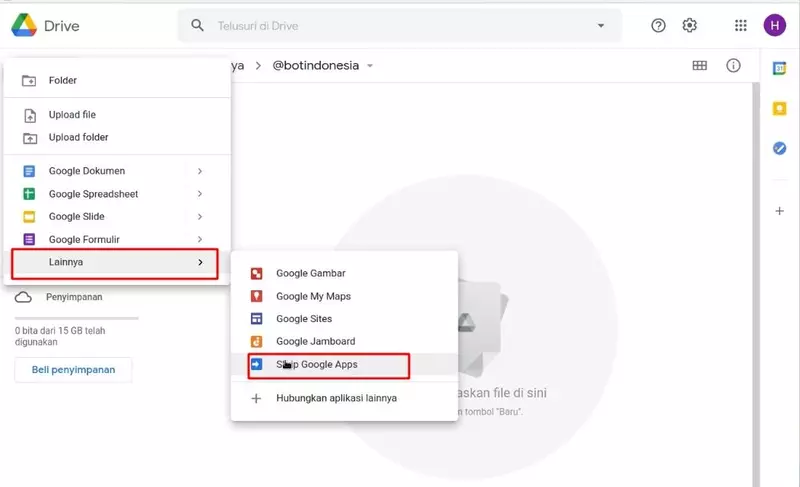
Dibuka dari aplikasi semisal lewat spreadsheet atau app google lainnya. Cara ini hanya ketika ingin terhubung langsung dengan aplikasi aktif.
Ilustrasi dari panel editor proyek baru
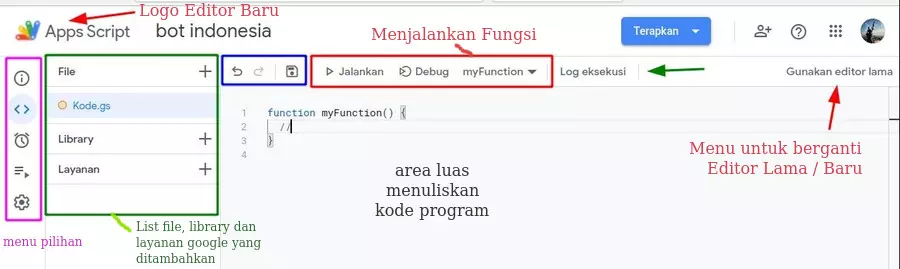
Sampai tahap ini, kamu telah berhasil memuat proyek baru.
Untuk menyimpan, tekan ctrl + s atau klik logo disk pada kotak biru panel editor.
Setiap perubahan, sedikit atau banyak pada Google Apps Script, wajib dilakukan new deploy. Ingat, new deploy.
Angka versi deploy selalu bertambah, tidak mengapa.. jangan khawatir.
Selalu dan selalu, gunakan editor lama. Penjelasannya mengapa ada di video atau periksa halaman Editor Baru vs Editor Lama
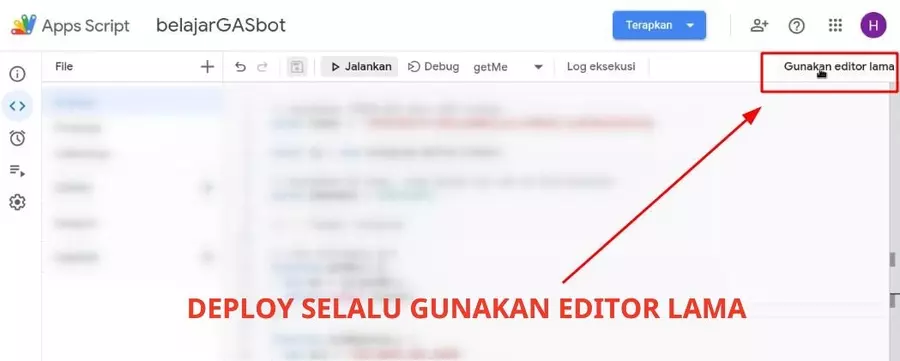
Pilih Publikasikan, Terapkan sebagai aplikasi web.
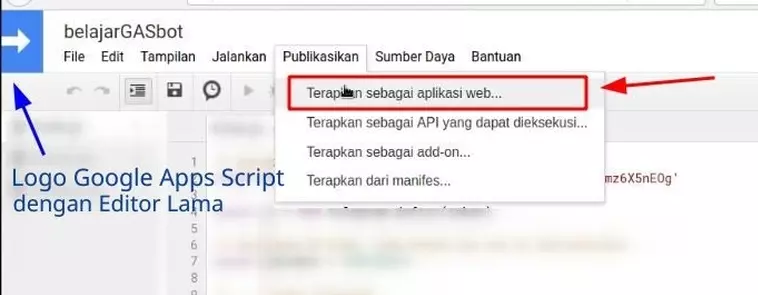
Jika meminta otorisasi, silakan cek halaman perizinan.
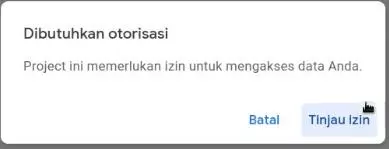
Pada halaman deploy as web app, isikan:
Project version selalu pilih NEWExecute the app as: biarkan saja me (email@dgmail.com)Who has access to the app: pilih anyone, even anonymousKemudian, terakhir klik tombol Deploy
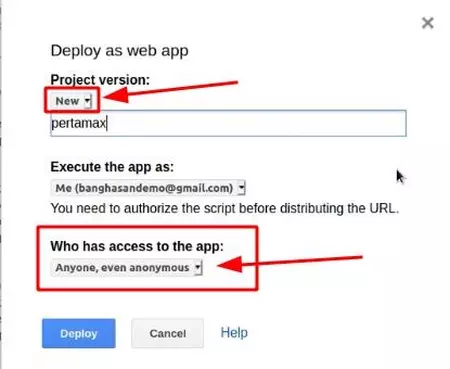
Setelah deploy, akan di dapatkan URL Web App.
URL ini yang akan dipasangkan pada webhook.
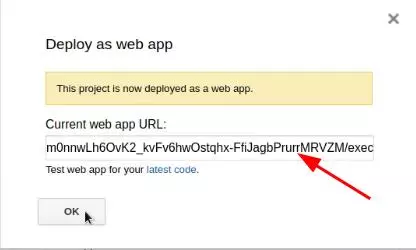
Bilakan mana Google Apps Script meminta otorisasi, lantaran baru pertama kali mengakses satu atau beberapa service tertentu maka kamu perlu meninjau dan memberikan izin.
Misalnya, pertama kali mengakses atau menjalankan:
Kemudian kamu bisa memeriksanya, dan mempertimbangkannya apakah memberinya izin atau membatalkan dan memeriksanya ulang.
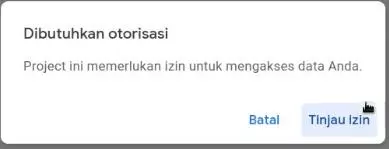
Pilih akun yang telah login sebelumnya.
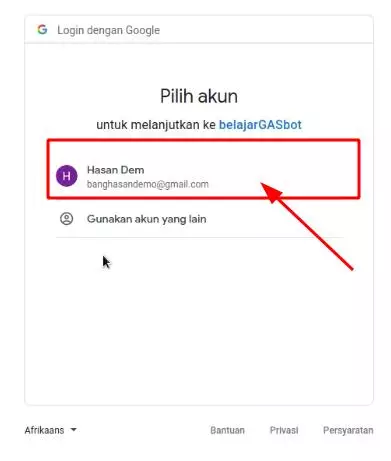
Pilih atau klik, tulisan lanjutan. Posisinya sangat kecil.
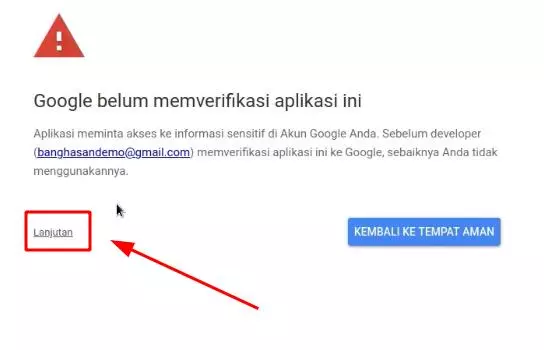
Tetap buka aplikasi, meski mendapatkan peringatan oleh Google. Peringatan ini bersifat normatif, karena akan mengakses service baru agar berhati-hati.
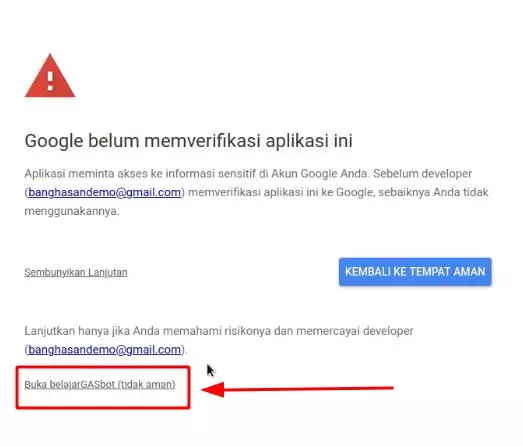
Terakhir, kamu harus memberinya izin untuk melanjutkan.